Actividad de Eliminación de MS Azure AD¶
Introducción¶
Una actividad de MS Azure AD Eliminar, usando su conexión de MS Azure AD, elimina datos de objetos de Microsoft Azure Active Directory y está diseñado para usarse como destino para consumir datos en una operación.
Importante
Azure Active Directory (Azure AD) ahora se conoce como Microsoft Entra ID.
Crear una Actividad de Eliminación de MS Azure AD¶
Se crea una instancia de una actividad Eliminar de MS Azure AD desde una conexión de MS Azure AD utilizando su tipo de actividad Eliminar.
Para crear una instancia de una actividad, arrastre el tipo de actividad al tela de diseño o cópielo y péguelo en el tela de diseño. Para obtener más información, consulte Creación de una instancia de actividad en Reutilización de componentes.
Una actividad Eliminar de MS Azure AD existente se puede editar desde estas ubicaciones:
- El tela de diseño (consulte Menú de acciones del componente en Tela de Diseño).
- La pestaña Componentes del panel del proyecto (consulte Menú de acciones de componentes en Pestaña Componentes del panel de proyecto).
Configurar una Actividad de Eliminación de MS Azure AD¶
Siga estos pasos para configurar una actividad Eliminar de MS Azure AD:
-
Paso 1: Ingrese un nombre y seleccione un objeto
Proporcione un nombre para la actividad y seleccione un objeto. -
Paso 2: revisar los esquemas de datos
Se muestran todos los esquemas de solicitud o respuesta generados desde el extremo.
Paso 1: Ingrese un Nombre y Seleccione un Objeto¶
En este paso, proporcione un nombre para la actividad y seleccione un objeto. Cada elemento de la interfaz de usuario de este paso se describe a continuación.
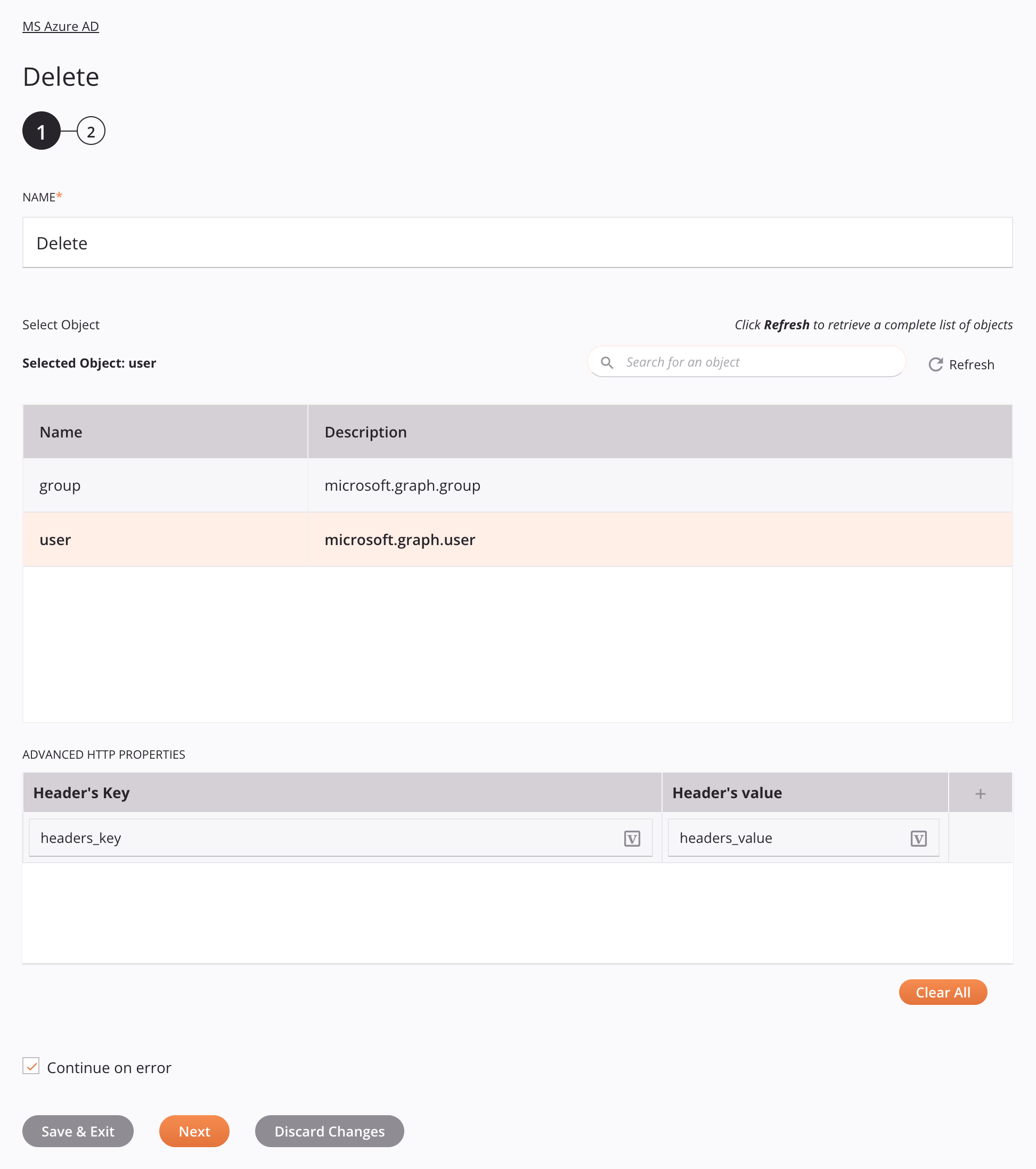
Consejo
Campos con un ícono de variable ![]() admite el uso de variables globales, variables del proyecto, y variables de Jitterbit. Comience escribiendo un corchete abierto
admite el uso de variables globales, variables del proyecto, y variables de Jitterbit. Comience escribiendo un corchete abierto [ en el campo o haciendo clic en el icono de variable para mostrar una lista de las variables existentes para elegir.
-
Nombre: Introduzca un nombre para identificar la actividad. El nombre debe ser único para cada actividad Eliminar de MS Azure AD y no debe contener barras diagonales.
/o dos puntos:. -
Seleccionar objeto: Esta sección muestra los objetos disponibles en el extremo de Microsoft Azure Active Directory.
-
Objeto seleccionado: Después de seleccionar un objeto, aparece aquí.
-
Buscar: Ingrese cualquier parte del nombre del objeto en el cuadro de búsqueda para filtrar la lista de objetos. La búsqueda no distingue entre mayúsculas y minúsculas. Si los objetos ya se muestran dentro de la tabla, los resultados de la tabla se filtran en tiempo real con cada pulsación de tecla. Para recargar objetos desde el extremo durante la búsqueda, ingrese los criterios de búsqueda y luego actualice, como se describe a continuación.
-
Actualizar: Haga clic en el icono de actualización
 o la palabra Actualizar para recargar objetos desde el extremo de Microsoft Azure Active Directory. Esto puede resultar útil si se han agregado objetos a Microsoft Azure Active Directory. Esta acción actualiza todos los metadatos utilizados para crear la tabla de objetos que se muestran en la configuración.
o la palabra Actualizar para recargar objetos desde el extremo de Microsoft Azure Active Directory. Esto puede resultar útil si se han agregado objetos a Microsoft Azure Active Directory. Esta acción actualiza todos los metadatos utilizados para crear la tabla de objetos que se muestran en la configuración. -
Seleccionar un objeto: Dentro de la tabla, haga clic en cualquier lugar de una fila para seleccionar un objeto. Sólo se puede seleccionar un objeto. La información disponible para cada objeto se obtiene del extremo de Microsoft Azure Active Directory:
-
Nombre: El nombre del objeto de Microsoft Azure Active Directory.
-
Descripción: La descripción del objeto de Microsoft Azure Active Directory.
-
Consejo
Si la tabla no se completa con los objetos disponibles, la conexión MS Azure AD puede no tener éxito. Asegúrese de estar conectado volviendo a abrir la conexión y volviendo a probar las credenciales.
-
-
Propiedades HTTP avanzadas: Haga clic en el ícono Agregar
 para agregar una fila a la siguiente tabla e ingresar un par clave-valor para cada parámetro de solicitud.
para agregar una fila a la siguiente tabla e ingresar un par clave-valor para cada parámetro de solicitud.Para guardar la fila, haga clic en el icono de enviar
 en la columna de la derecha.
en la columna de la derecha.Para editar o eliminar una sola fila, coloque el cursor sobre la columna de la derecha y use el ícono de edición
 o eliminar icono
o eliminar icono  .
.Para eliminar todas las filas, haga clic en Borrar todo.
Importante
Los campos de la tabla Propiedades HTTP avanzadas muestran el icono de variable
 sólo en modo de edición. Para que los valores de las variables de estos campos se completen en tiempo de ejecución, la versión del agente debe ser al menos 10.75 / 11.13.
sólo en modo de edición. Para que los valores de las variables de estos campos se completen en tiempo de ejecución, la versión del agente debe ser al menos 10.75 / 11.13. -
Continuar en caso de error: Seleccione continuar con la ejecución de la actividad si se encuentra un error para un conjunto de datos en una solicitud lote. Si se encuentra algún error, se escribe en el registro de operación.
-
Guardar y salir: Si está habilitado, haga clic para guardar la configuración para este paso y cerrar la configuración de la actividad.
-
Siguiente: Haga clic para almacenar temporalmente la configuración para este paso y continuar con el siguiente. La configuración no se guardará hasta que haga clic en el botón Finalizado en el último paso.
-
Descartar cambios: Después de realizar cambios, haga clic para cerrar la configuración sin guardar los cambios realizados en ningún paso. Un mensaje le pide que confirme que desea descartar los cambios.
Paso 2: Revisar los Esquemas de Datos¶
Se muestran todos los esquemas de solicitud o respuesta generados desde el extremo. Cada elemento de la interfaz de usuario de este paso se describe a continuación.
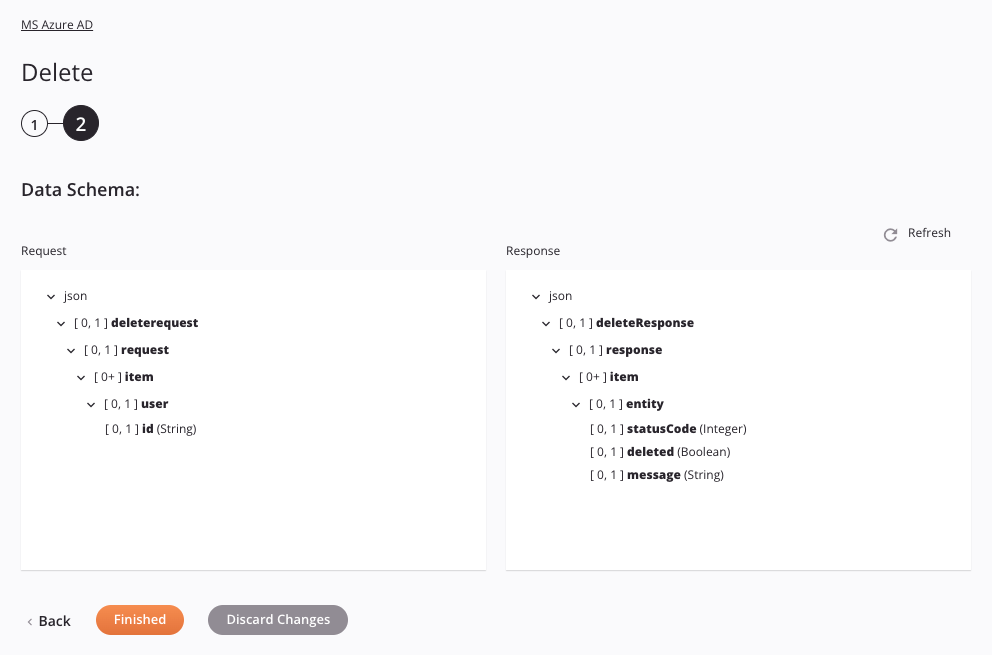
-
Esquemas de datos: Estos esquemas de datos se heredan mediante transformaciones adyacentes y se muestran nuevamente durante asignación de transformación.
El conector MS Azure AD utiliza Microsoft Graph API v1.0. Consulte la documentación de la API para obtener información sobre los campos y nodos del esquema.
-
Actualizar: Haga clic en el icono de actualización
 o la palabra Actualizar para regenerar esquemas desde el extremo de MS Azure AD. Esta acción también regenera un esquema en otras ubicaciones del proyecto donde se hace referencia al mismo esquema, como en una transformación adyacente.
o la palabra Actualizar para regenerar esquemas desde el extremo de MS Azure AD. Esta acción también regenera un esquema en otras ubicaciones del proyecto donde se hace referencia al mismo esquema, como en una transformación adyacente. -
Volver: Haga clic para almacenar temporalmente la configuración de este paso y volver al paso anterior.
-
Terminado: Haga clic para guardar la configuración de todos los pasos y cerrar la configuración de la actividad.
-
Descartar cambios: Después de realizar cambios, haga clic para cerrar la configuración sin guardar los cambios realizados en ningún paso. Un mensaje le pide que confirme que desea descartar los cambios.
Próximos Pasos¶
Después de configurar una actividad Eliminar de MS Azure AD, complete la configuración de la operación agregando y configurando otras actividades, transformaciones o secuencias de comandos como pasos de la operación. También puede configurar los ajustes de operación, que incluyen la capacidad de encadenar operaciones que se encuentran en el mismo flujos de trabajo o en diferentes.
Se puede acceder a las acciones del menú para una actividad desde el panel del proyecto y el tela de diseño. Para obtener más información, consulte Menú de acciones de actividad en Conceptos básicos del conector.
Las actividades Eliminar de MS Azure AD se pueden utilizar como destino con estos patrones de operación:
- Patrón de transformación
- Patrón de dos transformaciones (como primer o segundo objetivo)
Para usar la actividad con funciones de secuencias de comandos, escriba los datos en una ubicación temporal y luego use esa ubicación temporal en la función de secuencias de comandos.
Cuando esté listo, desplegar y ejecutar la operación y validar el comportamiento comprobando los registros de operación.
Posibles Errores¶
Este es un posible error de tiempo de ejecución al interactuar con el objeto Usuario:
| Error | Causa |
|---|---|
Could not build valid URI | Se proporcionaron datos o espacios en blanco no válidos en la transformación de la solicitud. |
Para resolver este problema, asegúrese de que todos los datos proporcionados sean precisos y elimine cualquier espacio en blanco en la transformación de la solicitud.